قرار دادن فونت در پاورپوینت — به زبان ساده
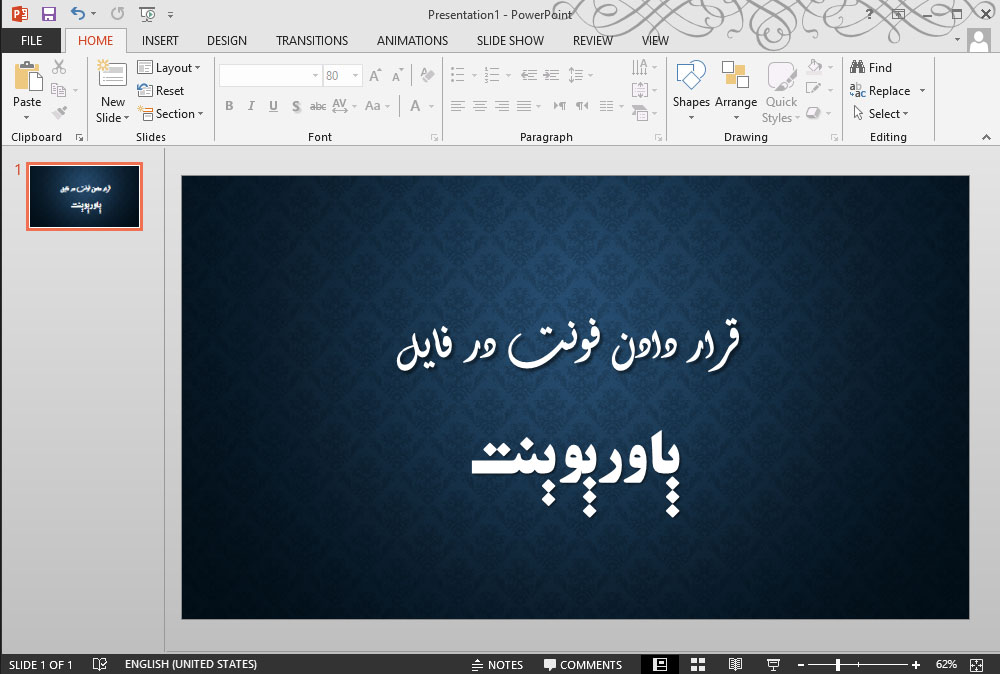
اگر میخواهید فایل پاورپوینت خودتان را به فرد دیگری ارسال کنید، اما آن شخص فونتهایی که شما در ارائه خود مورد استفاده قرار دادهاید را روی سیستم خود نصب نکرده است، قالببندی و لیآوت این ارائه ممکن است به هم بریزد. برای جلوگیری از وقوع این وضعیت باید اقدام به قرار دادن فونت در پاورپوینت بکنید یا به زبان سادهتر فونت موردنظرتان را در فایل پاورپوینت خود جاساز کنید.
در ادامه این راهنما با نحوه قرار دادن فونت در پاورپوینت در سیستمهای ویندوز و مک آشنا خواهیم شد.
قرار دادن فونت در پاورپوینت در سیستم ویندوز
برای جاساز کردن یا قرار دادن فونت پاورپوینت باید فایل مربوطه را باز کرده و به زبانه File بروید.
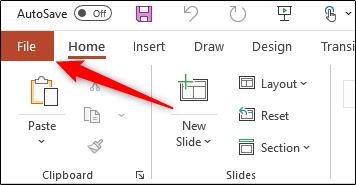

بدین ترتیب پنجره PowerPoint Options باز میشود. در این پنجره، گزینه Save را در سمت چپ انتخاب کنید.
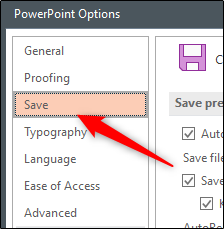
در ادامه در بخش Preserve Fidelity When Sharing This Presentation در انتهای پنجره تیک مربوط به کادر Embed Fonts in the File را بزنید. سپس باید بین یکی از این دو روش جاسازی فونت، یک گزینه را انتخاب کنید:
- Embed Only the Characters Used in the Presentation (Best for Reducing File Size).
- Embed All Characters (Best for Editing by Other People).
در صورت انتخاب گزینه نخست، تنها کاراکترهایی از فونتها که در متن مورد استفاده قرار گرفتهاند در فایل ارائه جاسازی میشوند. این گزینه برای کاهش اندازه فایل مناسب است. در صورت انتخاب گزینه دوم، همه کاراکترهای فونت مورد نظر در فایل ارائه قرار میگیرند که گرچه موجب افزایش حجم فایل میشود، اما در صورتی که بخواهید افراد دریافتکننده فایل ارائه، بتوانند آن را با حفظ انسجام و قالببندی فعلی ویرایش کنند، ضروری است.
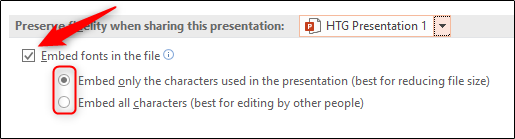
پس از انتخاب گزینه مطلوب، روی OK کلیک کنید. اکنون موفق به قرار دادن فونت در پاورپوینت شدهاید.
قرار دادن فونت در پاورپوینت 2019 و آفیس 365 در سیستمهای مک
مایکروسافت آفیس تا سال 2020 ابزاری برای قرار دادن فونتها در ارائه پاورپوینت برای سیستمهای مک ارائه نکرده بود. اما اینک میتوانید در صورت داشتن اشتراک حساب آفیس 365 یا استفاده از پاورپوینت 2019 نسخه 16.17 یا بالاتر از این امکان استفاده کنید. برای جاسازی فونتها باید ارائه پاورپوینت خود را باز کنید، روی گزینه منوی PowerPoint کلیک کنید و سپس گزینه Preferences را انتخاب کنید.
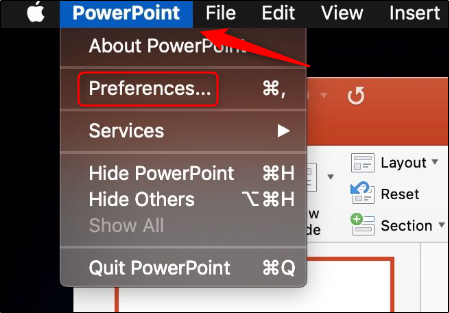
در پنجرهای که ظاهر میشود، گزینه Save را در گروه Output and Sharing انتخاب کنید.
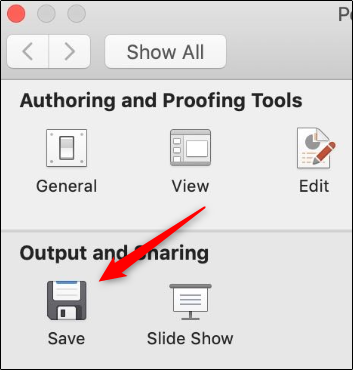
از اینجا به بعد مراحل کار مشابه پاورپوینت ویندوز است. در گروه Font Embedding روی تیک کنار کادر Embed Fonts in the File کلیک کنید و بین دو گزینه موجود، یکی را انتخاب کنید:
- Embed Only the Characters Used in the Presentation (Best for Reducing File Size).
- Embed All Characters (Best for Editing by Other People).
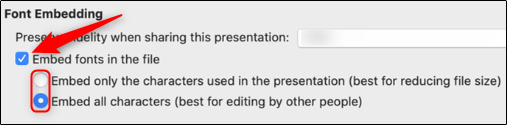
بدین ترتیب کار قرار دادن فونتها در ارائه پاورپوینت پایان مییابد.
اگر این مطلب برای شما مفید بوده است، آموزشهای زیر نیز به شما پیشنهاد میشوند:
- مجموعه آموزشهای نرمافزارهای آفیس مایکروسافت
- آموزش نرم افزار Microsoft PowerPoint 2016
- مجموعه آموزشهای مهارتهای کاربردی کامپیوتر (ICDL)
- آموزش پاورپوینت مقدماتی — به زبان ساده
- استفاده از ویژگی Zoom در پاورپوینت ۲۰۱۹ — راهنمای کاربردی
==










